Pusat Aksi Windows 10 hilang
Jika Anda menemukan bahwa Pusat Tindakan Anda hilang(Action Center is missing) dari Area Pemberitahuan Windows 10 di Taskar(Windows 10 Notification Area of the Taskar) , maka posting ini akan menunjukkan kepada Anda cara mengaktifkan Pusat Tindakan(Action Center) . Pusat Aksi(Action Center) adalah tempat terpadu di mana Anda dapat melihat semua notifikasi dan berinteraksi dengannya. Pusat Aksi(Action Center) Hilang berarti Anda tidak dapat mengaksesnya. Jadi ikuti saran ini untuk mengembalikan Action Center di Windows 10 .
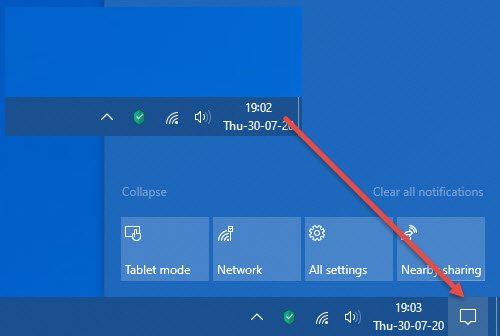
Pusat Aksi Windows 10 hilang
Pastikan(Make) untuk memeriksa Pusat Tindakan(Action Center) setelah mencoba setiap saran ini.
- Mengaktifkan atau menonaktifkan ikon sistem
- Gunakan pintasan Keyboard
- Periksa pengaturan Registri
- Aktifkan dari Kebijakan Grup
- Daftar ulang Pusat Aksi
- Perbaiki Gambar Sistem – Jalankan DISM
Beberapa di antaranya memerlukan izin admin untuk menyelesaikan langkah-langkahnya, sementara salah satunya mengharuskan Anda membuat pemulihan sistem untuk memastikan Anda memiliki cadangan.
1] Hidupkan atau matikan ikon sistem
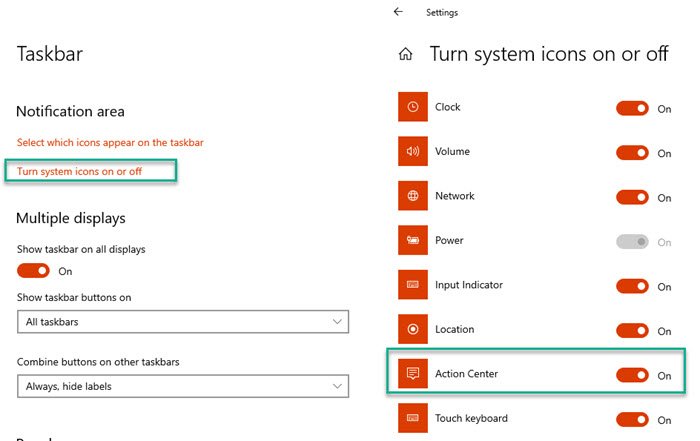
- Buka Pengaturan Windows 10 (Menang + I)
- Arahkan(Navigate) ke Personalisasi > Bilah Tugas
- Temukan(Locate Notification) bagian Area notifikasi, lalu klik Hidupkan(Turn) atau matikan ikon sistem
- Aktifkan Pusat Aksi
Jika ini masalahnya, maka Pusat Tindakan(Action Center) akan langsung muncul di sebelah jam.
2] Gunakan pintasan Keyboard
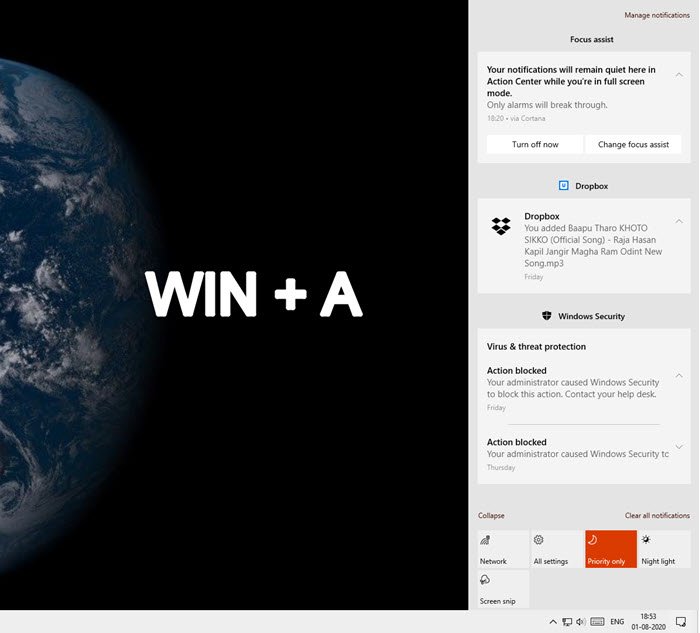
Pusat Aksi(Action Center) dapat langsung dipanggil menggunakan pintasan keyboard Win + Anamun, jika menurut Anda notifikasi tersebut hilang, baca cara mengembalikan notifikasi di Windows 10.
3] Periksa pengaturan Registri
Karena kami mengubah nilai registri, kesalahan apa pun dapat mengakibatkan sistem tidak stabil. Akan lebih baik jika membuat titik pemulihan sistem(create a system restore point) terlebih dahulu.
- Buka Registry Editor dengan mengetik Regedit di Run prompt ( Win + R )) diikuti dengan menekan tombol Enter .
- Arahkan ke jalur berikut
HKEY_CURRENT_USER\SOFTWARE\Policies\Microsoft\Windows\
- Ubah nilai kunci DisableNotificationCenter menjadi 1.
- Jika DWORD tidak tersedia, maka klik kanan, dan buat DWORD baru .
- Namer , sebagai DisableNotificationCenter dan klik dua kali untuk mengedit nilainya.
- Tetapkan nilainya sesuai
- Tutup Registri
Jika nilai DisableNotificationCenter diatur ke 0, itu akan menonaktifkan pusat tindakan.
4] Aktifkan menggunakan Kebijakan Grup
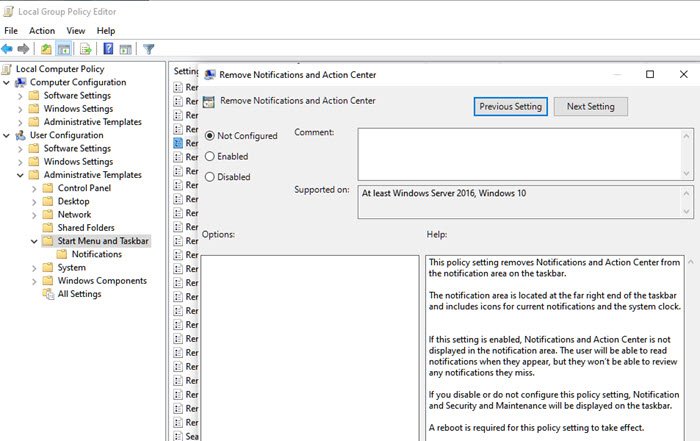
Jika Anda menggunakan edisi Windows 10 Pro , Enterprise , dan Education , maka Anda dapat menggunakan Editor Kebijakan Grup(Group Policy Editor) untuk mengaktifkan Pusat Tindakan(Action Center)
- Buka Run prompt ( Win + R ), lalu ketik gpedit.msc dan tekan tombol Enter
- Buka Konfigurasi Pengguna > Template Administratif > Mulai Menu dan Bilah Tugas(Taskbar)
- Temukan Hapus Pusat Pemberitahuan(Locate Remove Notification) dan Tindakan(Action Center) , dan klik dua kali untuk membukanya
- Jika diaktifkan, nonaktifkan.
Mulai ulang sistem dan periksa apakah pusat tindakan sudah kembali ke tempatnya.
TIP : Lihat posting ini jika Action Center tidak terbuka .
5] Daftar ulang Pusat Aksi
Pusat Aksi(Action Center) dapat didaftarkan dengan Windows jika, karena alasan tertentu, telah rusak. Buka PowerShell(Open PowerShell) dengan izin admin, dan jalankan perintah yang disebutkan di bawah ini untuk mendapatkannya kembali.
Get-AppxPackage | % { Add-AppxPackage -DisableDevelopmentMode -Register "$($_.InstallLocation)\AppxManifest.xml" -verbose }
Ini akan mendaftarkan ulang banyak hal dan harus memperbaiki masalah pusat tindakan. Jika ikon sistem dihidupkan, Anda akan melihatnya di tempat yang tepat. Anda mungkin harus me-restart komputer sekali.
6] Perbaiki Gambar Sistem – Jalankan DISM

Last but not least, Anda dapat menjalankan perintah DISM(execute the DISM command) , yang dapat memperbaiki sebagian besar masalah sistem yang terkait dengan file yang rusak. Anda akan memerlukan izin admin untuk menjalankan ini.
- Buka Command Prompt atau PowerShell dengan hak istimewa admin.
- Ketik dan tekan untuk menjalankan perintah yang disebutkan di bawah ini.
Dism /Online /Cleanup-Image /RestoreHealth
Setelah proses selesai, dan itu menggantikan file yang rusak dengan yang baru, pusat tindakan harus kembali ke tempatnya. Bagi yang belum tahu, DISM adalah singkatan dari Deployment Image Servicing and Management . Ini digunakan untuk menginstal, menghapus instalan, mengonfigurasi, dan memperbarui fitur, paket, driver, dan pengaturan Windows dalam file .wim atau VHD menggunakan perintah servis DISM . Gambar-gambar ini dapat diterapkan nanti ke beberapa mesin.
Saya harap posnya mudah diikuti, dan Anda dapat mengembalikan Pusat Aksi(Action Center) , yang hilang di Windows 10 Anda.
Related posts
Cara Mengurangi atau Meningkatkan Notification display Waktu di Windows 11/10
Cara menonaktifkan notifikasi Firefox di Windows 10 Action Center
Cara mematikan Security and Maintenance notifications di Windows 11/10
Cara menonaktifkan Action Center di Windows 10
Windows 10 Action Center: Cara Membuka, Use & Customize IT
Mulai, Bilah Tugas, Dan Pusat Aksi Berwarna Abu-abu Di Windows 10? Bagaimana cara memperbaiki
Perbaiki “Tidak Dapat Menghapus Folder. Anda Perlu Izin Untuk Melakukan Tindakan Ini”
Cara mengelola pengaturan Notification di Windows 10
Aktifkan atau Nonaktifkan Pusat Aksi di Windows 10
Kustomisasi Bilah Tugas, Area Pemberitahuan, dan Pusat Tindakan di Windows 10
Cara Menggunakan Pusat Aksi di Windows 8 agar PC Tetap Berjalan Lancar
AMD Catalyst Control Center tidak dapat dijalankan; Cara membukanya?
Cara membuka Pusat Aksi di Windows 10
Cara mengaktifkan atau menonaktifkan notifikasi dari Windows Security Center
Memperkenalkan Windows 8.1: Konfigurasikan Pusat Tindakan & Pesannya
Cara Menggunakan Gmail Klik kanan Action menu di Web
Cara Fix Action Blocked pada Instagram Error
Kodi vs Stremio comparison - Mana yang lebih baik?
Reset Quick Actions di Action Center di Windows 10
HP Solution Center tidak berfungsi karena Flash
